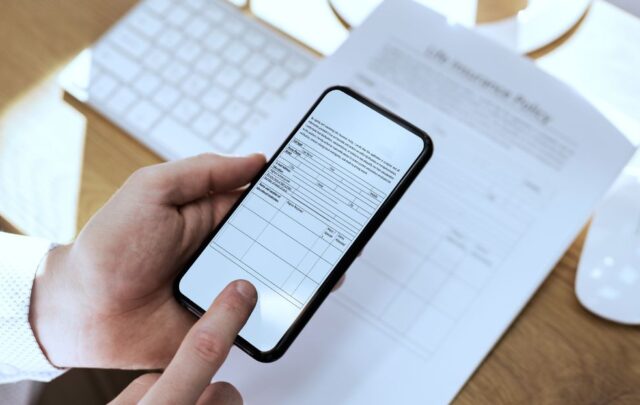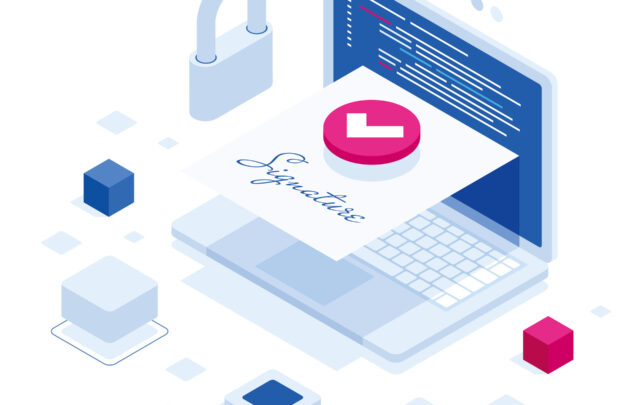今回はkintone専用の拡張機能であるAI-OCRプラグイン for kintoneを利用して、履歴書の自動入力にチャレンジしてみます。
kintoneアプリとAI-OCRプラグインの設定から実際の読取り結果までをご覧ください。
【この記事を読んでわかること】
・AI-OCRプラグインの設定方法
・AI-OCRプラグインで履歴書を自動入力する方法
AI-OCRで値を自動入力!入力作業の負担を大幅に削減
kintoneの拡張機能であるAI-OCRプラグイン for kintoneを活用する事で、帳票を見ながら値を打ち込んでいた入力業務を、ボタン一つで自動入力することが可能となります。
AI-OCRプラグイン for kintoneは「ことば」でAIに指示を出すだけで、請求書、契約書、作業日報、名刺など様々な帳票から欲しい値を自由に抽出できます。
そのため、履歴書のように応募者ごとにレイアウトが異なる帳票でも、「事前のレイアウト設定不要」で、簡単にご利用を開始いただくことが可能です。

STEP1_採用管理アプリを作成
本日は下記のような画像ファイルをAI-OCRプラグインを利用して、kintone上にデータ化していきたいと思います。
履歴書のレイアウトは応募者ごとにバラバラですが、AI-OCRプラグインはレイアウトの影響を受けないため、基本的には1つの設定で様々なレイアウトの履歴書を自動入力することが可能です。

まずは、履歴書ファイル内の項目を保存するフィールドをkintoneアプリ側に設置します。
AI-OCRプラグインで保存先として指定できるできるフィールドは下記の通りです。
・文字列(1行)
・文字列(複数行)
・数値
・日付
・時刻
・ドロップダウン
・ルックアップ
今回は全ての項目を文字列(1行)フィールドで作成してみます。
資格情報、志望動機など、企業様ごとに管理をされたい情報は様々ですが、このように欲しい情報を自由に抽出できる点がAI-OCRプラグイン最大の特徴です。
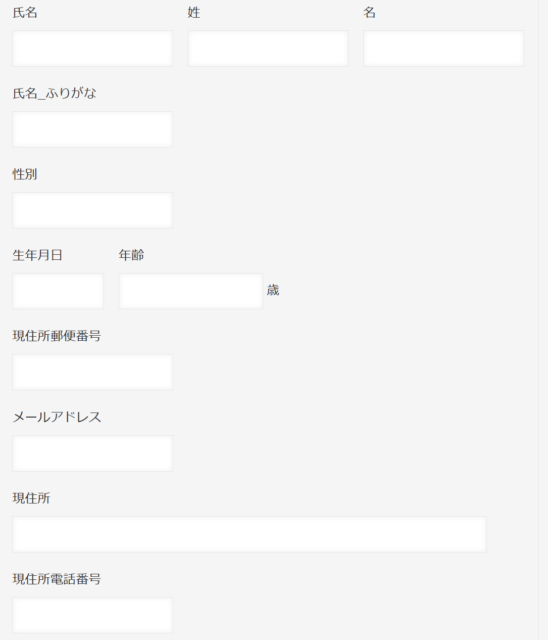
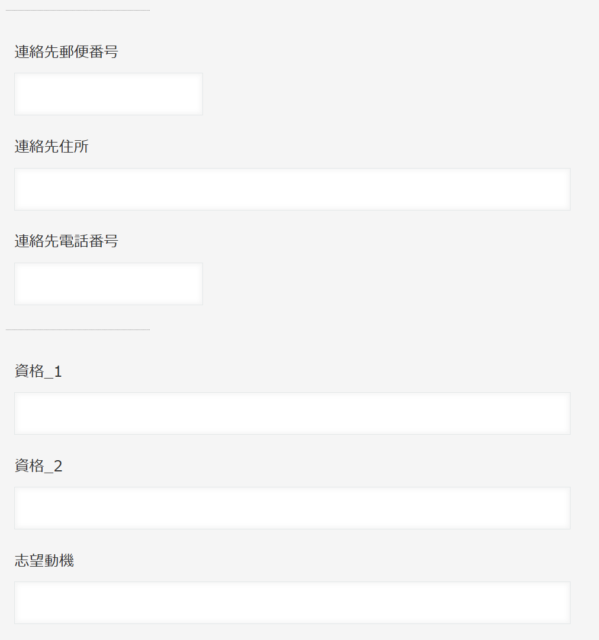
これでアプリ側の準備は整いました。
今回はゼロからアプリを作成していますが、AI-OCRプラグインは既存のアプリにインストールしてご利用いただくことも可能です。
そのため、すでにkintone上に採用管理アプリや従業員マスタアプリなどがある場合は、フィールドの設置作業は不要となります。
STEP2_AI-OCRプラグインを設定
次にプラグインの設定画面から、AI-OCRプラグインの設定をします。
1.基本読取り項目の設定をする
初めてアプリにAI-OCRプラグインをインストールする場合には、フィールド設定欄で読み取り対象とする帳票モデルを選択し、「フィールド生成・更新」ボタンを押下します。
読取りモデルは複数選択が可能なため、1つのアプリで請求書、レシート、名刺、契約書などの様々な帳票を読み取ることができます。
読取りモデルに近い帳票でOCRを実行いただくと、相対的にOCRの読取り精度を向上させることが可能です。
今回作成するアプリは履歴書で利用したいため、「その他」にチェックを入れて、「フィールド生成・更新」ボタンを押下します。
すると、アプリに当プラグインを利用する上で必要なフィールドが自動生成されます。
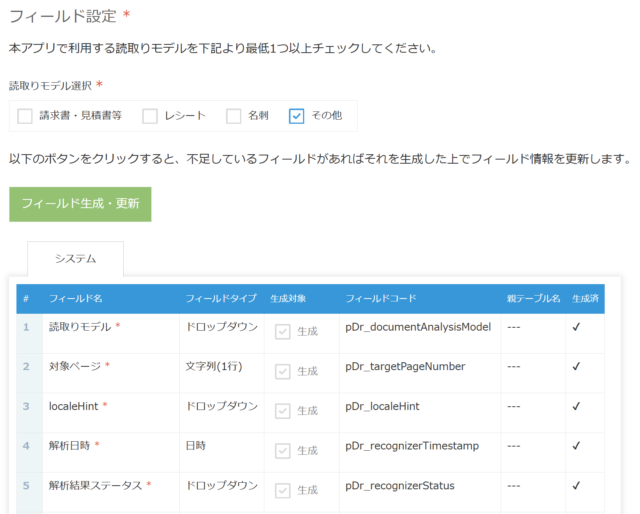
2.カスタム読取り項目の設定をする
必要なフィールドを作成したら、次はカスタム読取り項目の設定をします。
カスタム読取り項目では「抽出項目」欄にデータ化したい帳票上の項目名をテキスト入力し、「フィールドタイプ」「対象フィールドコード」欄で保存先のフィールドを指定します。
AI-OCRプラグインは「抽出項目」の情報からAIがファイル内を解析し、値を抽出して指定のフィールドに自動入力します。
そのため、レイアウトの異なる帳票でも抽出したい項目の概念が同じであれば、1つの設定だけで運用をいただくことが可能です。
少々の表記ゆれがある場合でも、しっかりと値を抽出してくれます。
今回は下記のような抽出項目で設定をしてみようと思います。
下記設定例では特段設定をしておりませんが、「氏名」など、姓と名の間に必ず半角スペースを挿入をしたいニーズもあるかと思います。
その場合は、「漢字の氏名_姓と名の間に半角スペースを挿入する」と抽出項目欄に記述いただくことで、指示通りにAIが値を自動入力してくれます。
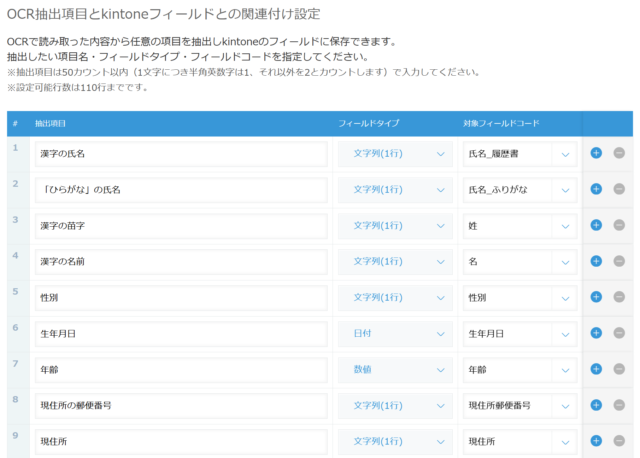
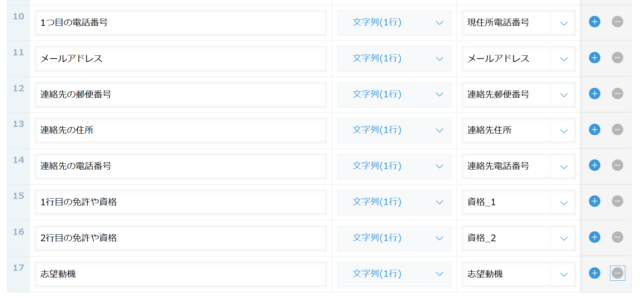
これで準備完了です。
最後にプラグインの設定を保存し、アプリを更新します。
STEP3_実際に読取りをしてみる
それでは、実際にAI-OCRの実行をしてみます。
アプリのレコード追加画面を開き、「読取り帳票」フィールドに名刺の画像ファイルを登録します。
今回、読み取りモデルの値は「その他」しかないため、そのままにしておきます。
また、履歴書は通常1ページしかないため、対象ページも「1」としておきます。
複数ページのPDFファイルの読取りをする場合には、「2」「3」のように読み取るページを指定したり、「1-」とすることで全ページの読取りをすることも可能です。
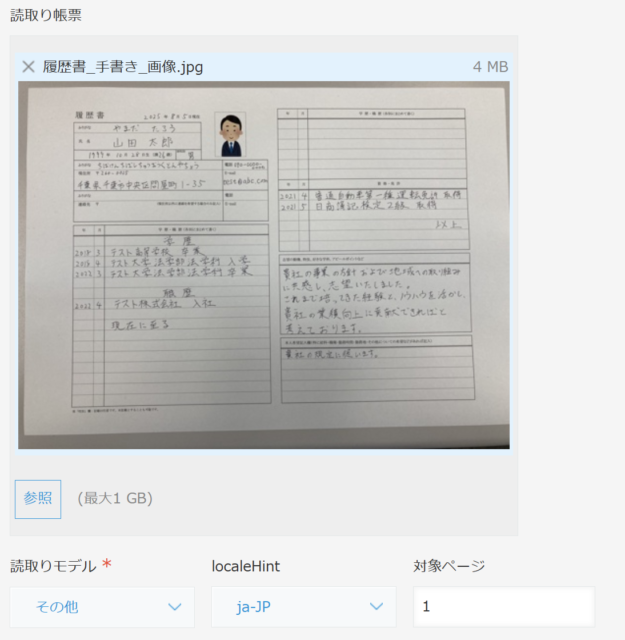
レコードを保存すると、レコード詳細画面の上部に「AI-OCR実行」ボタンが表示されるため、ボタンを押下することで読み取りを実行します。
なお、レコード一覧画面にも実行ボタンが設置されているため、大量のファイルに対してOCRを一括実行することも可能です。
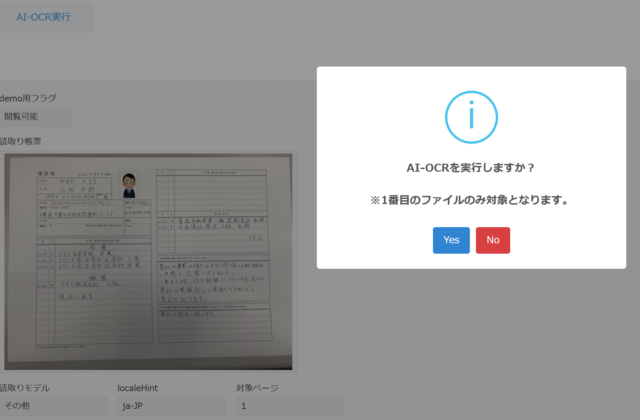
それでは解析が終わりましたので、読み取り結果を見てみましょう。
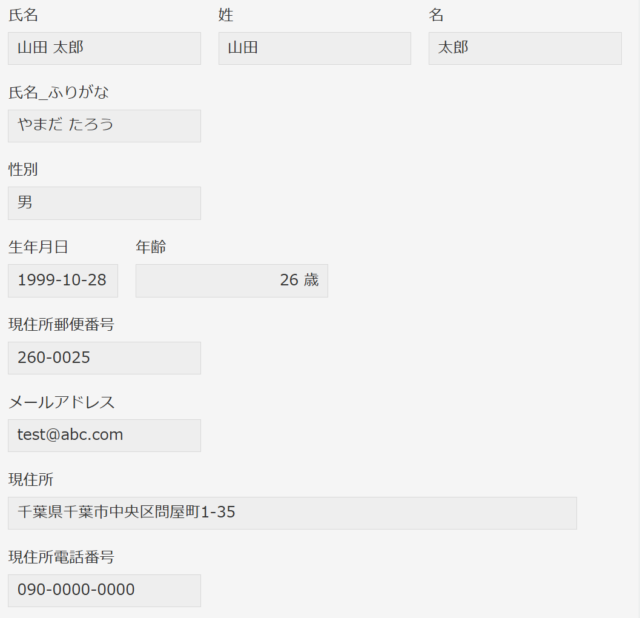
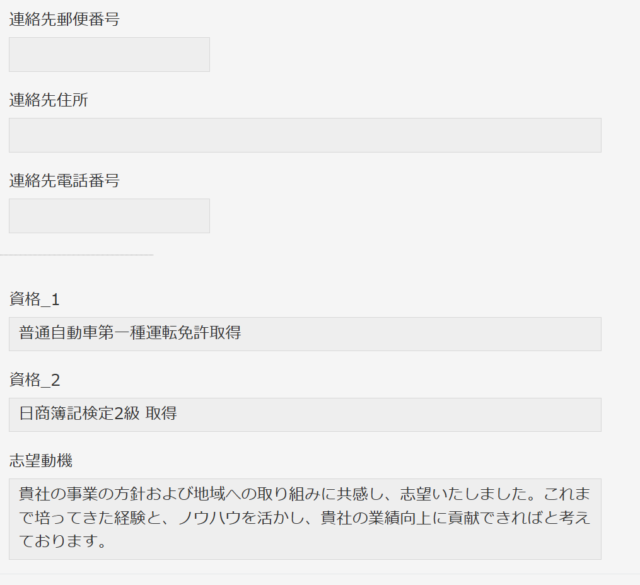
100%の精度で読み取りができていました!!
人間でも間違えやすい、手書きで書かれたメールアドレスも正確にデータ化ができています。
また、連絡先郵便番号、住所、電話番号は履歴書に記載がないのですが、適当な値が入力されずに空欄で登録がされています。
今回は履歴書の読取りにチャレンジしてみましたが、是非とも様々な帳票や文書でお試しください!!!
従業員管理をkintone上でスムーズに実施可能
応募者の情報をkintone上でデータ化しておくことで、採用が決まった後にボタン1つで従業員マスタアプリへ情報を転記することが可能です。
kintone上で従業員情報を管理することで、下記のようにレコード詳細画面上で評価制度の結果や、過去に従業員と交わした契約書などの文書データを一緒に表示するようなことも可能となります。
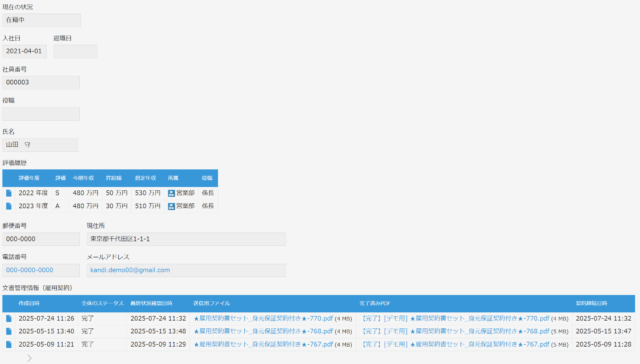
まずはお試し利用
AI-OCRプラグイン for kintoneは30日間の無料お試し利用ができます。
製品に関するご質問、ご相談についてもinfo@kandi-sol.co.jpまでお気軽にお問い合わせください。